怎么给笔记本电脑设密码,安全防护从密码开始
亲爱的电脑小白们,是不是觉得电脑里的秘密太多,不设个密码就不够安全呢?别急,今天就来手把手教你如何给笔记本电脑设密码,让你的电脑变成一个只对你开放的小天地!
一、密码设置大揭秘:轻松三步走
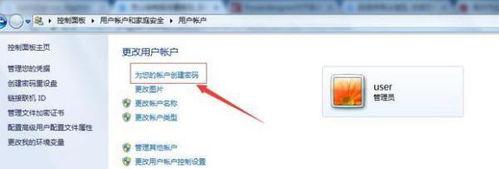
想要给笔记本电脑设密码,其实一点也不难。只需按照以下三个步骤,你就能轻松搞定!
1. 打开控制面板,找到用户账户:首先,点击电脑左下角的开始按钮,在弹出的菜单中找到并点击“控制面板”。在控制面板中找到并点击“用户账户”选项。
2. 选择你的用户账户,创建密码:在用户账户页面中,找到你的用户账户名称,点击它。接下来,选择“创建密码”选项。在弹出的界面中,输入你选择的密码,并再次确认。记住,密码最好是包含大小写字母、数字以及特殊字符的组合,这样更安全哦!
3. 完成设置,密码生效:确认密码输入无误后,点击“创建密码”按钮。系统会提示密码设置成功。从今往后,每次开机或退出睡眠模式后,系统都会要求输入此密码才能访问电脑。
二、密码遗忘怎么办?四大妙招来帮忙
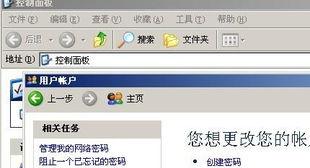
虽然我们尽力记住密码,但有时候遗忘仍是不可避免的。别担心,以下四大妙招帮你轻松找回密码!
1. 密码提示:在密码输入界面,很多系统会提供密码提示。仔细阅读并回想密码设置时的想法,这也许能帮助你回忆起密码。
2. 通过安全问题重置密码:如果设置了安全问题,你可以回答这些问题以证明身份。成功验证后,通常可以设置一个新的密码。
3. 使用微软账户重置密码:如果您的电脑是通过Microsoft账户登录的,您可以访问微软账户的密码重置页面来重置密码。只需按照网页提示进行操作,即可创建新的密码。
4. 利用管理员账户:如果以上方法都行不通,你可以尝试使用管理员账户来重置密码。具体操作步骤如下:
- 按下Win R键,输入“control userpasswords2”并按回车键。
- 在弹出的用户账户窗口中,选择你的用户账户,然后点击“更改密码”。
- 输入新密码并确认,然后点击“确定”。
三、不同系统,密码设置各有特色

不同操作系统的密码设置方法略有不同,下面分别介绍:
1. Windows系统:在Windows系统中,你可以通过控制面板或设置菜单来设置密码。
2. macOS系统:在macOS系统中,你可以通过系统偏好设置中的用户与群组选项来设置密码。
3. Linux系统:在Linux系统中,你可以通过终端命令来设置密码。
四、设置密码,安全无忧
给笔记本电脑设置密码,不仅能保护你的隐私,还能防止他人随意使用你的电脑。所以,赶快行动起来,给你的电脑设个密码吧!
五、小贴士:如何设置一个安全的密码
1. 使用复杂密码:密码最好包含大小写字母、数字以及特殊字符的组合。
2. 定期更换密码:为了安全起见,建议定期更换密码。
3. 不要使用容易被猜到的密码:如生日、姓名、电话号码等。
4. 不要将密码写在纸上或保存在电脑上:这样容易导致密码泄露。
5. 使用密码管理器:密码管理器可以帮助你存储和管理密码,让你不再为密码烦恼。
希望这篇文章能帮助你轻松给笔记本电脑设密码,让你的电脑更加安全!
相关文章

最新评论